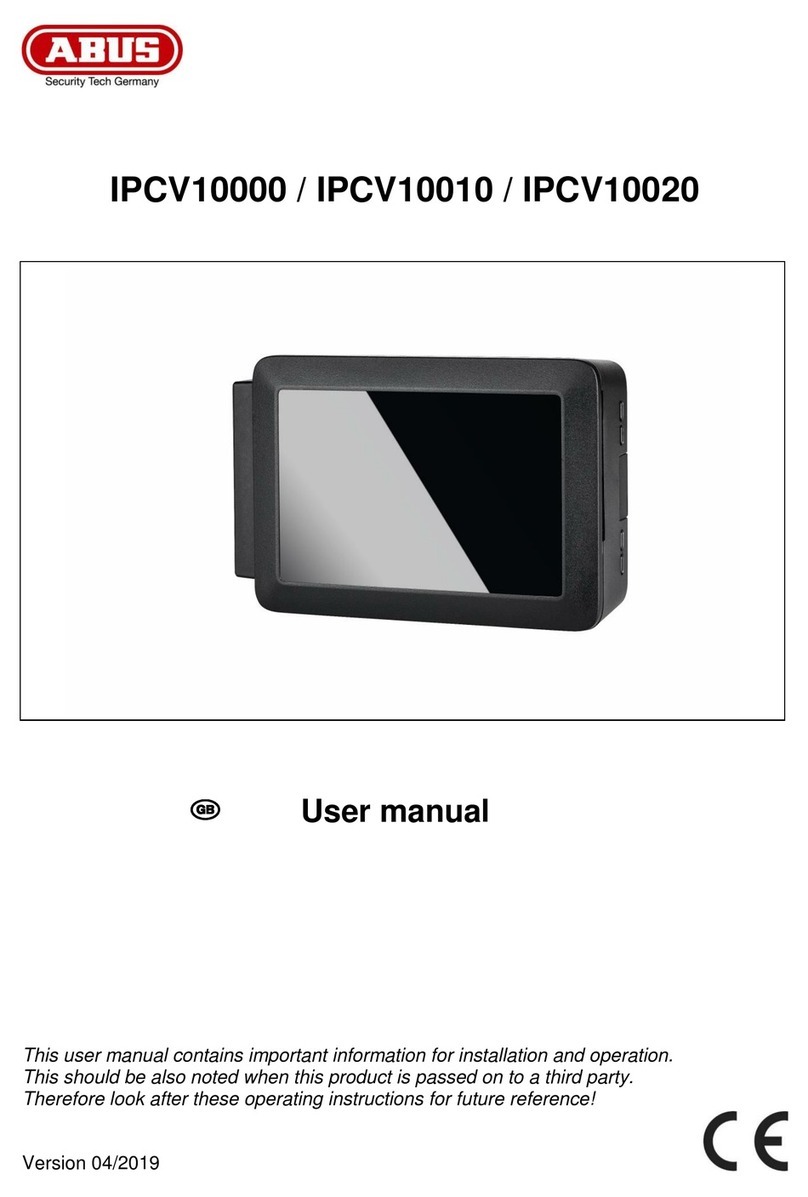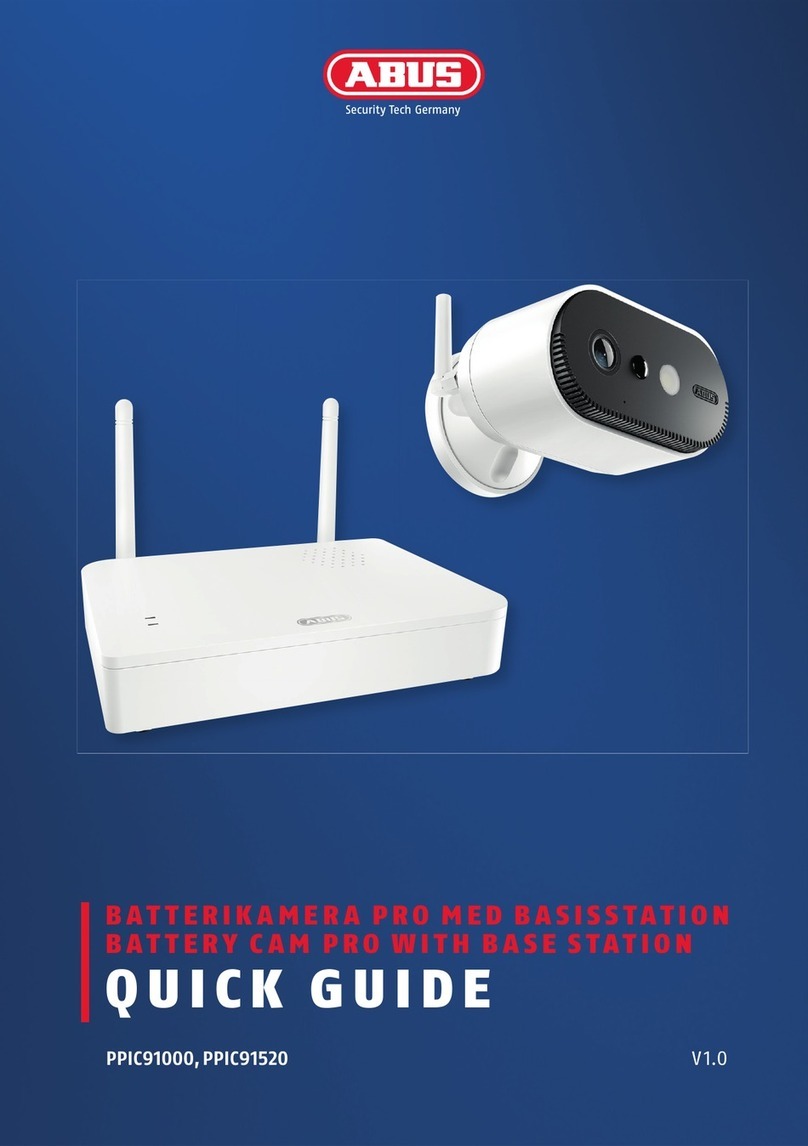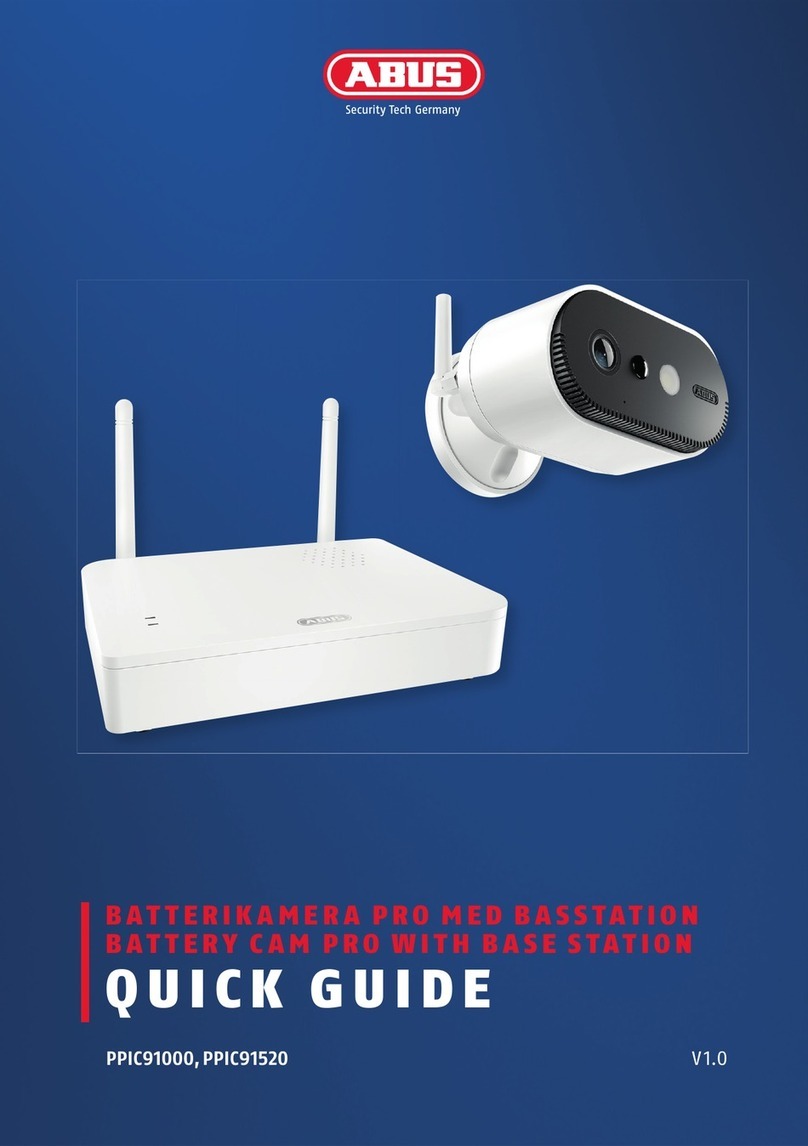6
Inhaltsverzeichnis
1. BESTIMMUNGSGEMÄßE VERWENDUNG .......................................................................... 8
2. SYMBOLERKLÄRUNG ......................................................................................................... 8
3. MERKMALE UND FUNKTIONEN .......................................................................................... 9
4. ERSTINBETRIEBNAHME .................................................................................................... 10
4.1 VERWENDUNG DES ABUS IP INSTALLERS ZUR KAMERASUCHE .............................................. 10
4.2 ZUGRIFF AUF DIE NETZWERKKAMERA ÜBER WEB-BROWSER .................................................. 11
4.3. GENERELLE HINWEISE ZUR VERWENDUNG DER EINSTELLUNGSSEITEN .................................. 11
4.4 VIDEO-PLUGIN INSTALLIEREN ................................................................................................ 11
4.5 ERSTPASSWORTVERGABE ..................................................................................................... 12
4.6 STARTSEITE (LOGIN-SEITE)................................................................................................... 13
4.7 BENUTZERKONTEN UND PASSWÖRTER .................................................................................. 14
4.8 EINBINDUNG DER KAMERA IN ABUS NVR .............................................................................. 15
4.9 EINBINDUNG DER KAMERA IN IPCAM ..................................................................................... 15
5. BENUTZERMENÜ „USER“ ................................................................................................. 16
6. ANSICHT UND KONFIGURATIONSMENÜ BENUTZER “MASTER” ................................ 17
6.1 INSTALLER ZUGANG DEAKTIVIEREN/AKTIVIEREN ..................................................................... 19
6.2 LOKALE KONFIGURATION ...................................................................................................... 20
6.3 AUFNAHMEN AUS INTERNEM SPEICHER ANZEIGEN/HERUNTERLADEN ....................................... 21
7. ANSICHT UND KONFIGURATIONSMENÜS BENUTZER “INSTALLER” ......................... 23
7.1 LIVE-ANSICHT ....................................................................................................................... 23
7.2 HILFESEITE ........................................................................................................................... 24
7.3 INFOSEITE ............................................................................................................................ 24
7.4 EINSTELLUNGSASSISTENT ..................................................................................................... 26
7.5 ERWEITERTE KAMERAEINSTELLUNGEN .................................................................................. 27
7.5.1 VIDEO ............................................................................................................................... 27
7.5.1.1 BILD ............................................................................................................................... 27
7.5.1.2 PRIVATZONENMASKIERUNG ............................................................................................. 29
7.5.1.3 VIDEO STREAM ............................................................................................................... 30
7.5.2 NETZWERK ........................................................................................................................ 31
7.5.2.1 IPV4 / IPV6 EINSTELLUNGEN ........................................................................................... 31
7.5.2.2 PORTS ........................................................................................................................... 32
7.5.2.3 DDNS ............................................................................................................................ 33
7.5.2.4 PPPOE .......................................................................................................................... 34
7.5.2.5 SNMP ............................................................................................................................ 34
7.5.2.6 QOS .............................................................................................................................. 35
7.5.2.7 FTP ............................................................................................................................... 36
7.5.2.8 UPNP ............................................................................................................................ 37
7.5.2.9 SMTP / E-MAIL .............................................................................................................. 38
7.5.2.10 NAT ............................................................................................................................. 39
7.5.2.11 HTTPS ........................................................................................................................ 40
7.5.3 SICHERHEIT ....................................................................................................................... 41
7.5.3.1 IP ADRESS FILTER .......................................................................................................... 41
7.5.3.2 AUTHENTIFIZIERUNG ....................................................................................................... 41
7.5.3.3 SICHERHEIT SERVICEEINSTELLUNGEN ............................................................................. 41
7.5.4 OSD ................................................................................................................................. 42
7.5.5 DATUM & UHRZEIT ............................................................................................................. 43
7.5.6 SYSTEM ............................................................................................................................ 44
7.5.6.1 ALLGEMEIN ..................................................................................................................... 44
7.5.6.2 FIRMWARE / NEUSTART ................................................................................................... 44
7.5.6.3 LOG-DATEI ..................................................................................................................... 44